今回は、超高性能な高級Webカメラ「OBSBOT Tiny 2」(REMO TECH社)の特徴や実機使用感をレビューします。
OBSBOT Tiny 2は、外付けのWebカメラとしてはかなり高級な製品。
1/1.5″インチの大型センサー搭載で明るく高画質な4K映像
AI搭載による精度の高い自動追跡撮影
ジェスチャーコントロール
4倍速の高速オートフォーカス …など
これらの高性能な機能を多数搭載し圧倒的なハイパフォーマンスを発揮してくれます!
Webカメラを使ったリモートワーク・ビデオ通話・Web会議の質を飛躍的に向上させてくれるツールです。
- OBSBOT Tiny 2の評価まとめ・オススメ度まとめ
- OBSBOT Tiny 2の主な特徴・スペック
- OBSBOT Tiny 2を実際に使ってみて分かったこと(メリット・デメリット)
- OBSBOT Tiny 2がおすすめな場面・おすすめな人
【結論】OBSBOT Tiny 2の評価・口コミ・オススメ度まとめ

冒頭早速ですが、OBSBOT Tiny 2の実機使用レビューを通した所感を、以下結論としてまとめました。
機能性
・被写体の自動追跡撮影が可能
対応で、手の動作や声(中国語・英語のみ)による操作ができる
ウェブカメラで世界最大級となる1/1.5”CMOSセンサーを搭載し、より明るい4K高画質映像を実現
デュアルネイティブISOで昼夜でそれぞれ最適な感度に切り替え撮影。薄暗い環境でのノイズが少ない
により、ブレのないシャープなHDR映像を出力
撮影
デスクモード・ホワイトボードモードなど、手元キャプチャ・フォーカスした切り出し映像を出力可能
高性能なノイズリダクション機能付きデュアル無指向性マイクロフォンでノイズの少ないクリアな音声
デザイン
重量は95.6g。100g未満の軽量サイズで非常にコンパクトな筐体
で、ディスプレイやモバイルデバイスとの見た目的親和性がある


使い勝手
(30fps)映像ではWebカメラとは思えない綺麗な動画クオリティ
1080p(60fps)にも対応し、フルHD画質でも滑らかな映像で良い感じ
等により、綺麗な映像で心象が良くなる!
AI自動追跡撮影で、デスク近辺で動くような場面でもカメラが常に被写体を自動フォーカスしてくれる
ノートPCや外部ディスプレイだけでなく、三脚固定もできるので、好きな撮影画角で柔軟に設置できる
ジェスチャー・ボイスコントロールは便利な機能と思う一方、実際に使う場面はあまりなかった
価格
Webカメラとしては超高級なカテゴリーに位置付けされ、実売価格約45,000円と相当高い製品
実際のビデオ画質や各種機能の使い勝手を考慮すると、この価格帯でもやむを得ない。むしろコストに対する十分な満足感を得られると考える。


【総合評価】
OBSBOT Tiny 2は、数多くの高性能な機能を多数搭載した、最高級レベルのWebカメラ
汎用的なWebカメラと比較して導入コストが何倍もかかってしまう点は大きな障壁だが、OBSBOT Tiny 2導入後の ビデオ画質や使い勝手は抜群の性能を発揮し、ビデオ通話の質が格段に向上する
高画質かつ見やすい綺麗なビデオ映像により、リモート会議やリモート商談、Web面接の心象が良くなり、出来事がプラス面にはたらきやすくなるかと思う
OBSBOT Tiny 2 実機レビュー:使って分かった良いところ(メリット)
超高画質な映像でビデオ通話の質が飛躍的に向上

OBSBOT Tiny 2の大きな特徴の1つとして、1.5型の大型CMOSセンサーを搭載し、従来機よりさらに明るい映像で最大4K30fpsの超高画質撮影に対応している点が挙げられます。
| 解像度 | 4K@30fps、1080p@60fps以上 |
| デジタルズーム | 4倍ズーム |
| センサー | 1.5型CMOS |
| デジタルズーム | 4倍ズーム |
| 視野角 | 85.5° (4:3) |
| HDR | PixGain HDR技術 |
| ISO | デュアルネイティブISO |
こちらは、実際にOBSBOT Tiny 2を使い、4K30fps設定で撮影した映像をキャプチャしたもの。

ブログへの掲載にあたり、画像サイズのみリサイズ加工していますが・・・その他は撮って出しそのまま。
この状態でも十分にキレイな画像であることがわかります!ほんとめちゃキレイです!!
 ニノ
ニノ画像全体の細かなディテール、鮮やかな色味、明暗のコントラスト、暗所部の表現など…
他社の安価なWebカメラでは体験したことないような次元の違う鮮明さです!
Webカメラを使ったリモート会議・商談といったビデオ通話は、お互いの顔を合わせて画面上で会話することが全てであり、画面から得られる視覚的な情報は、第一印象としてとても重要な要素です。
鮮明でディテールまでキレイな4K30fps動画、滑らかでスムーズな動きを捉えられる1080p60fps動画など、OBSBOT Tiny 2が持つ超高画質なカメラ性能は抜群そのもの。
比較的高額な導入コストがかかる一方で、ビデオ通話の質そのものは格段に向上し、リモート会議やオンライン商談で大きなメリットをもたらしてくれると思います。
AI搭載による自動追跡撮影が滑らかで秀逸


OBSBOT Tiny 2のAI自動追跡撮影をONにすると、カメラが自動で被写体を検知して動きに合わせて首振り撮影してくれます。
実際に、AI人物追跡「標準モード」をONにして撮影した映像がこちら。
(4K30fps画像でデータ容量が肥大化するため、以下短い尺の動画です・・・)
AIによる人物の追跡精度は文句なしに抜群レベルかと思います。
カメラ自体には2軸ジンバルが搭載されているので、カメラが左右スクロールで首振りした後に、若干の動き余韻が生まれていることがわかります。
この動きの絶妙な余韻こそ、人間が手で持って撮影しているかのような自然な撮影感を出しているポイントかと思います。
決して、不自然にカクカクした機械的な動きではなく、滑らかでブレのないカメラワークで良い感じです!
さらに、ジェスチャーコントロールでは、カメラに向かって特定の手元サインを送ることで、カメラのズームイン/アウトを制御可能です。
| ダイナミックズームイン/アウト | 両手をL字にして、徐々に引き伸ばすor閉じる動作 |
| 4倍ズームイン/アウト | 片手をL字にしてカメラに向ける |
| ターゲット選択/解除 (AI検知ON/OFF) | 片方の手の平を静止してカメラに向ける |
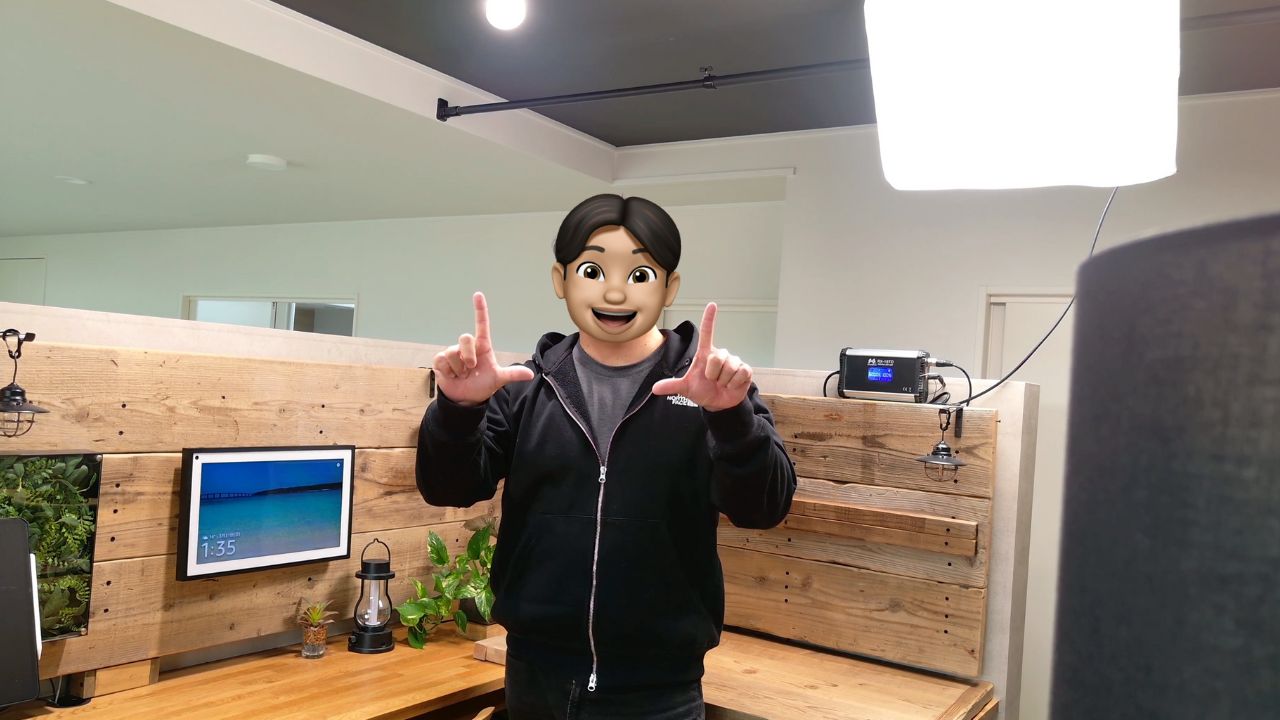
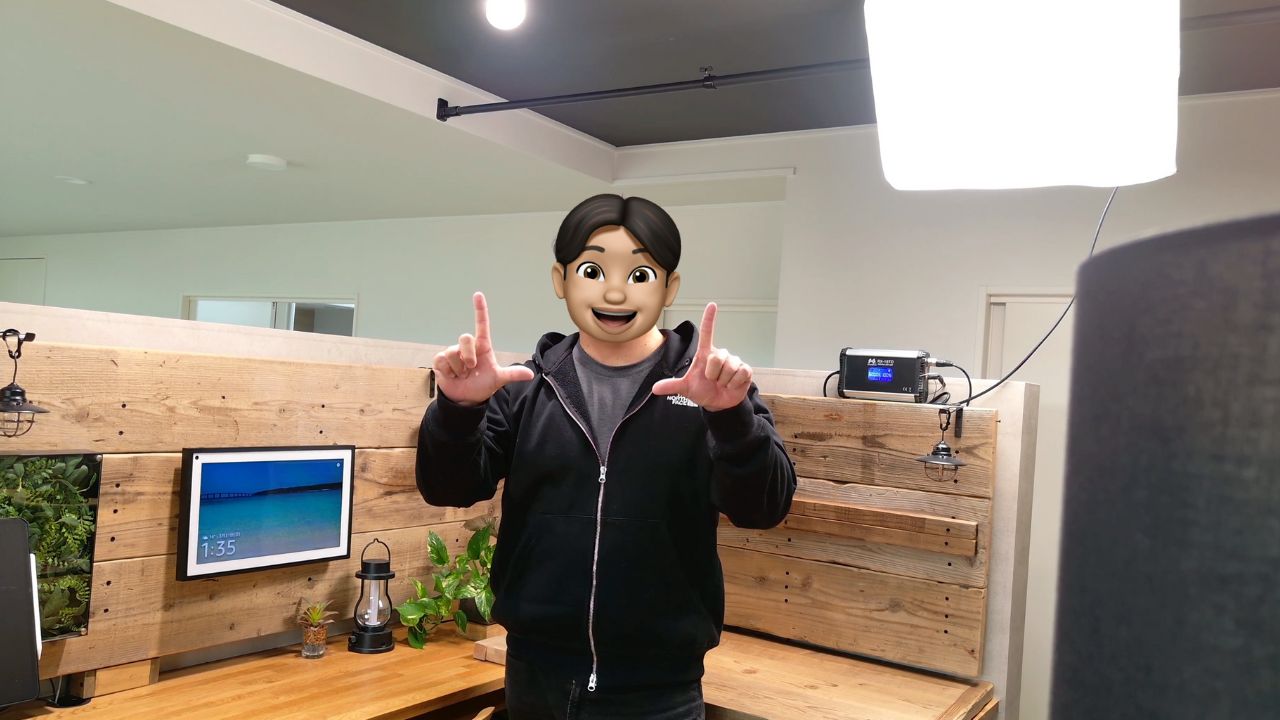


カメラの前に立ってプレゼンするようなWebカメラの使用場面では、カメラのズーム操作を行うためにプレゼンを中断することなく、シームレスにプレゼン続行できますね。
もちろん、こちらのジェスチャーコントロールのカメラ認識も精度が良く、ほぼ百発百中くらいの精度でしっかり動作してくれる結果でした。



AI搭載によるカメラの認識性能が良く、ほぼ正確に動作。素晴らしい精度!
ブツ撮りもできるストレスフリーな高速オートフォーカス


OBSBOT Tiny 2の高速なオートフォーカス性能にもぜひ注目したいところ!
Webカメラを使ったビデオ通話では、手元の資料やモノにフォーカスした映像をうつす機会もあると思います。
そんな時に、OBSBOT Tiny 2なら正確に移り変わる被写体を認識して、キレの良いフォーカスを高速で自動調整してくれます。
従来のPDAF(位相差検出オートフォーカス)に変わる「全画素オートフォーカステクノロジー」と呼ばれる技術で、5000万画素のセンサー面上のすべての画素において正確で4倍速フォーカシングを可能に
実際にOBSBOT Tiny 2のカメラ前に何もない状態から、iPhone 15 Pro Maxを突如フレームインさせてみた映像がコレ。
iPhoneを出した瞬間に、奥の方のピントからすぐに手前側のiPhoneに向けてフォーカス調整。再びフレームアウトさせると、奥の方にピントが戻ります。
これ、あくまでWebカメラですよ…
すごくないですか!?このオートフォーカスの超高速なレスポンス…!!素晴らしいです。



見せたい対象物にカメラのピントがうまく合わない・・・
ぼやけて写りが悪い・・・
なんてトラブルとは無縁です!!
製品紹介など、OBSBOT Tiny 2のカメラ前に物体を映してビデオ通話する際には、この適切かつ高速なオートフォーカスが大いに役立つこと間違いなし!
超簡単設置できるWebカメラのセットアップ


OBSBOT Tiny 2はとてもシンプルかつ簡単に設置できる点もメリットです。
カメラ本体を除き、付属品構成はUSB-Cケーブルと専用の設置台のみ。


実際にPCディスプレイに設置する場合は、このようにまず専用台を開いてディスプレイを挟むように設置します。
あとはマグネット吸着によりカメラ本体をちょこんと載せるだけです。


最後に、カメラ裏面のUSB-C端子とPCをケーブル接続したら終わり。おそらく、1分もあれば設置完了できます。
明朗すぎるほど、とても簡単!




設置台の向きを傾けることで、カメラ画角の調整も割と柔軟に変えることが可能。
例えば・・・顔を中心としたビデオ通話であれば、デスク面と平行に。手元の資料や商品を手に取った説明をするなら、下向きにする、といった感じで、用途によってWEBカメラの画角調整がワンタッチでできて便利です。
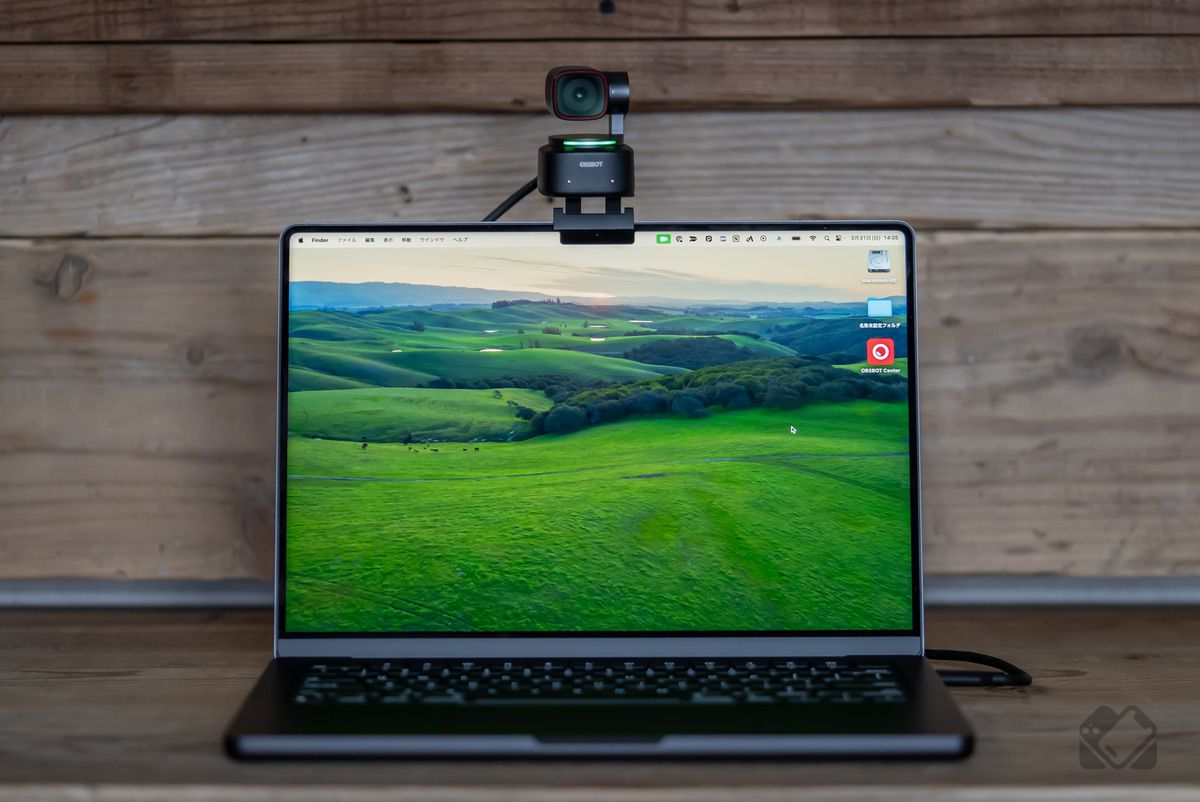
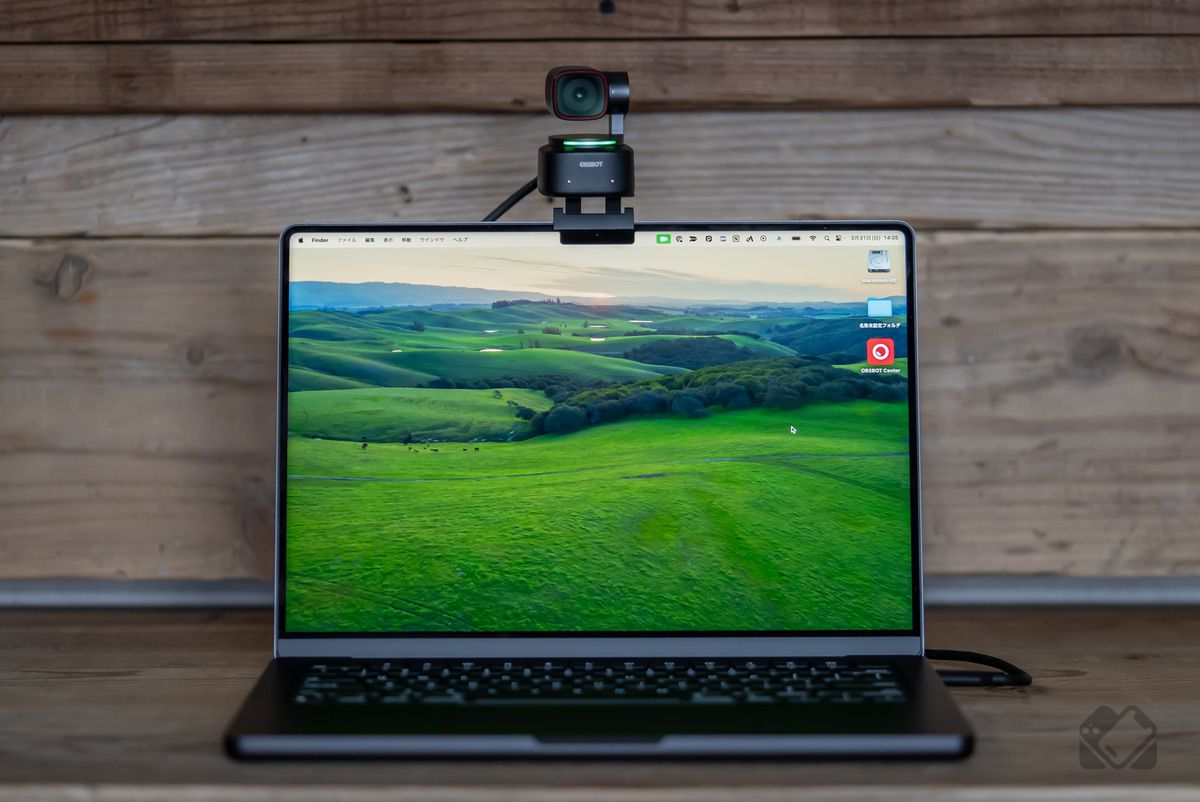


こんな感じで、MacBook ProのようなノートPCにも簡単に設置可能。
外部ディスプレイのようなモニターに厚みがないため、専用の設置台の取り付けが心細いような感じもしますが・・・
手がぶつかったりしなければ、普通の状態でカメラが外れる・落ちるといったこともない具合。



余談ですが…僕のデスク環境では、ディスプレイ中心部分での設置は既設置のモニターライトに位置干渉するため、障害物のないディスプレイの端側にOBSBOT Tiny 2を設置しています。
機能豊富な専用アプリOBSBOT Centerで本格的にWebカメラを使いこなせる


OBSBOT Tiny 2は、ケーブルでPC接続するだけでもそのまま使えますが、機能をフルに使いこなすには、専用のPCアプリ「OBSBOT Center」をインストールするのがオススメ!
アプリのコントロール画面はこんな感じです。
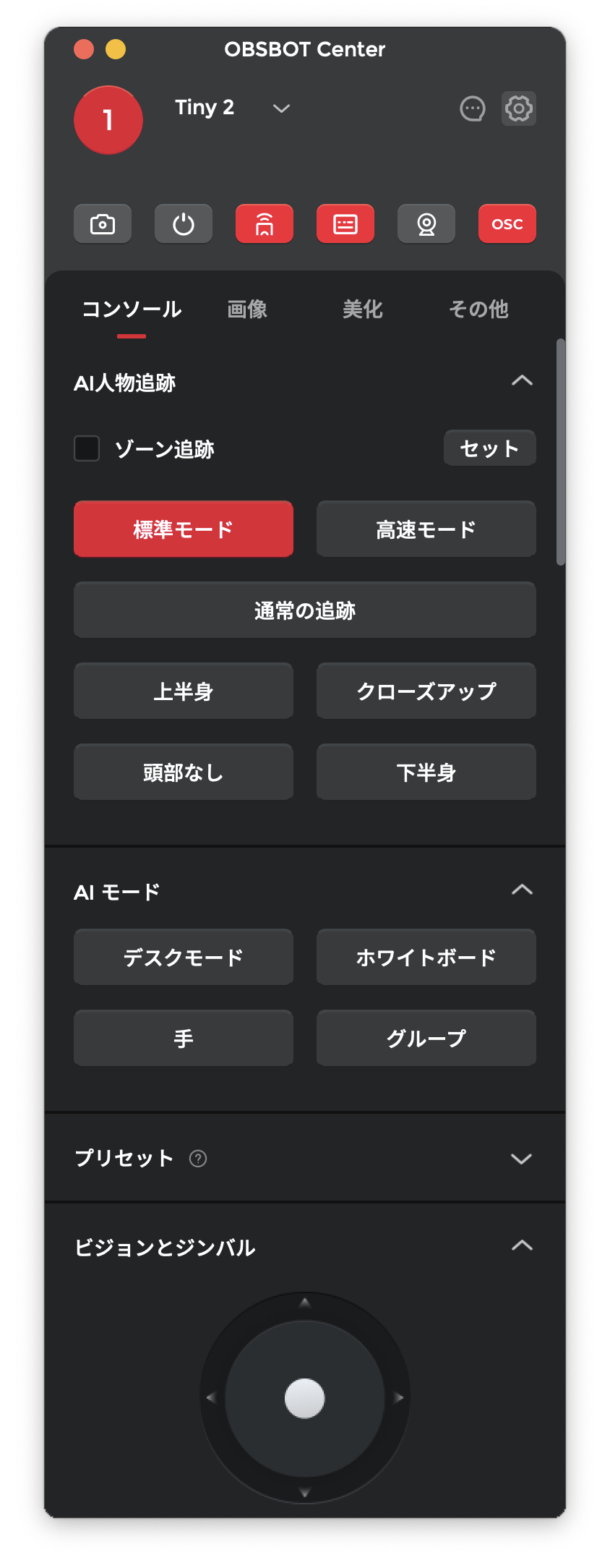
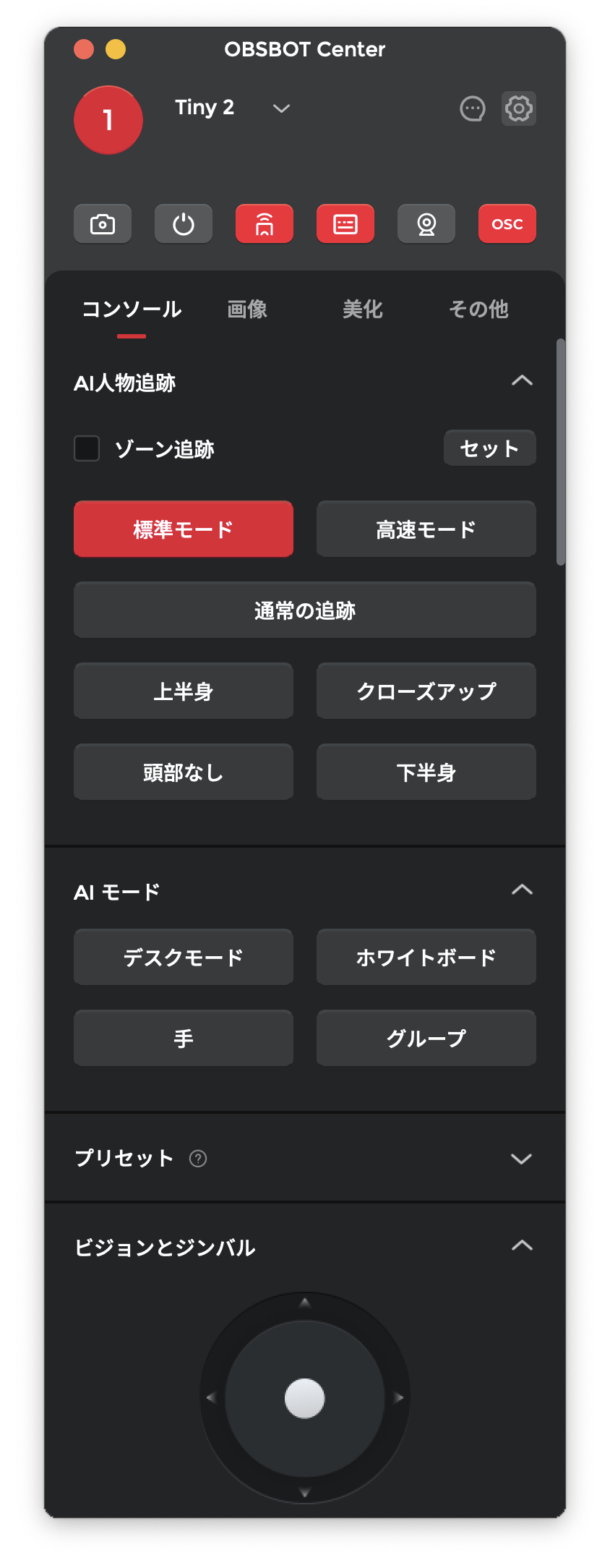
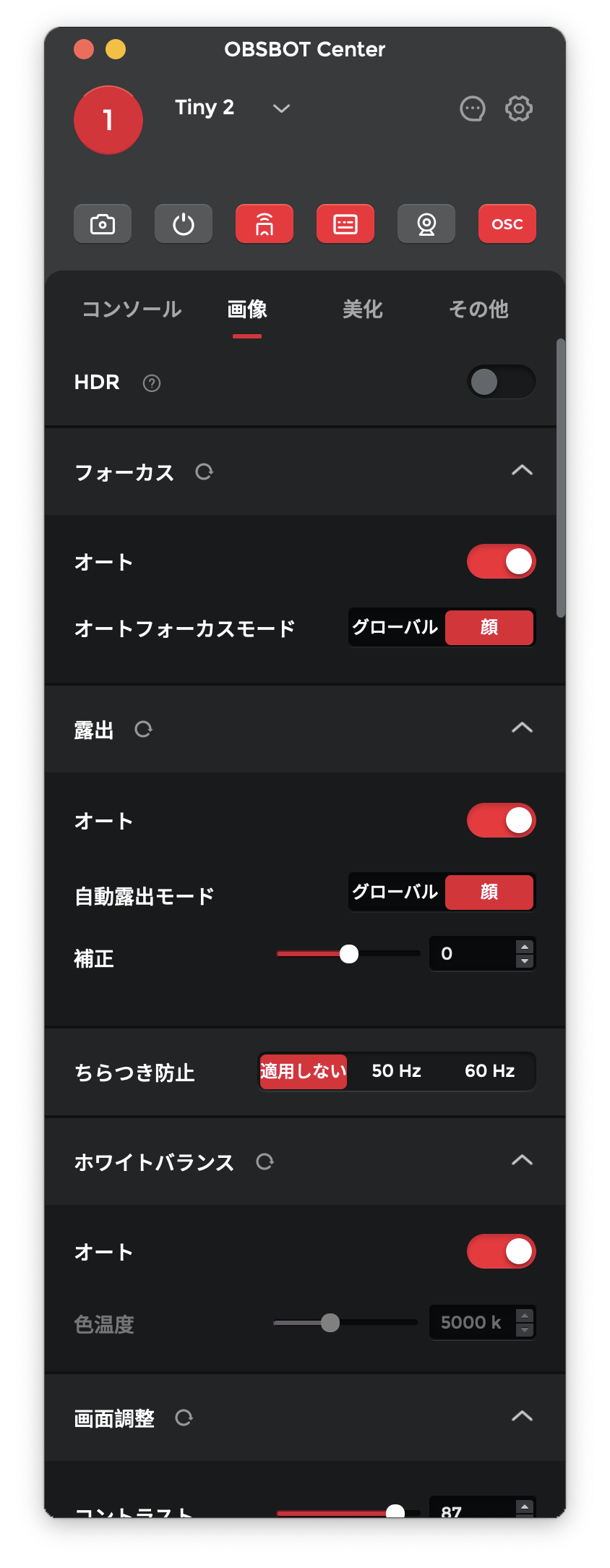
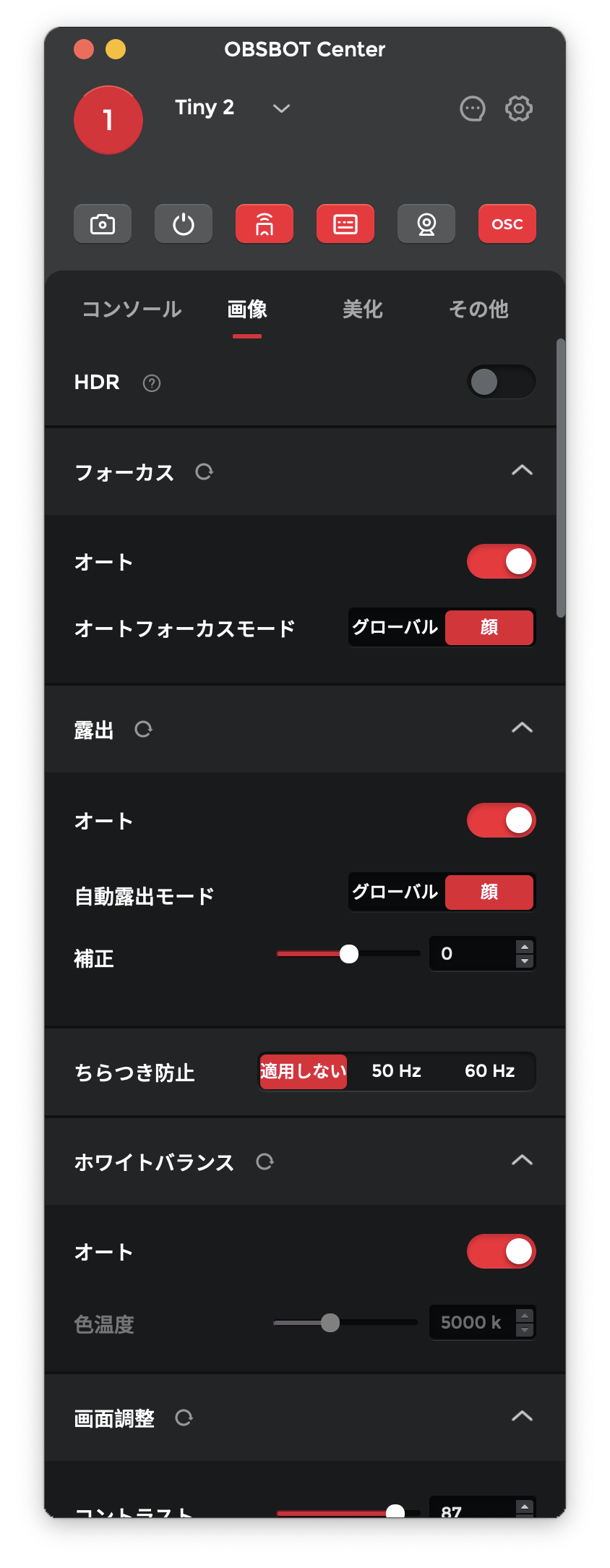
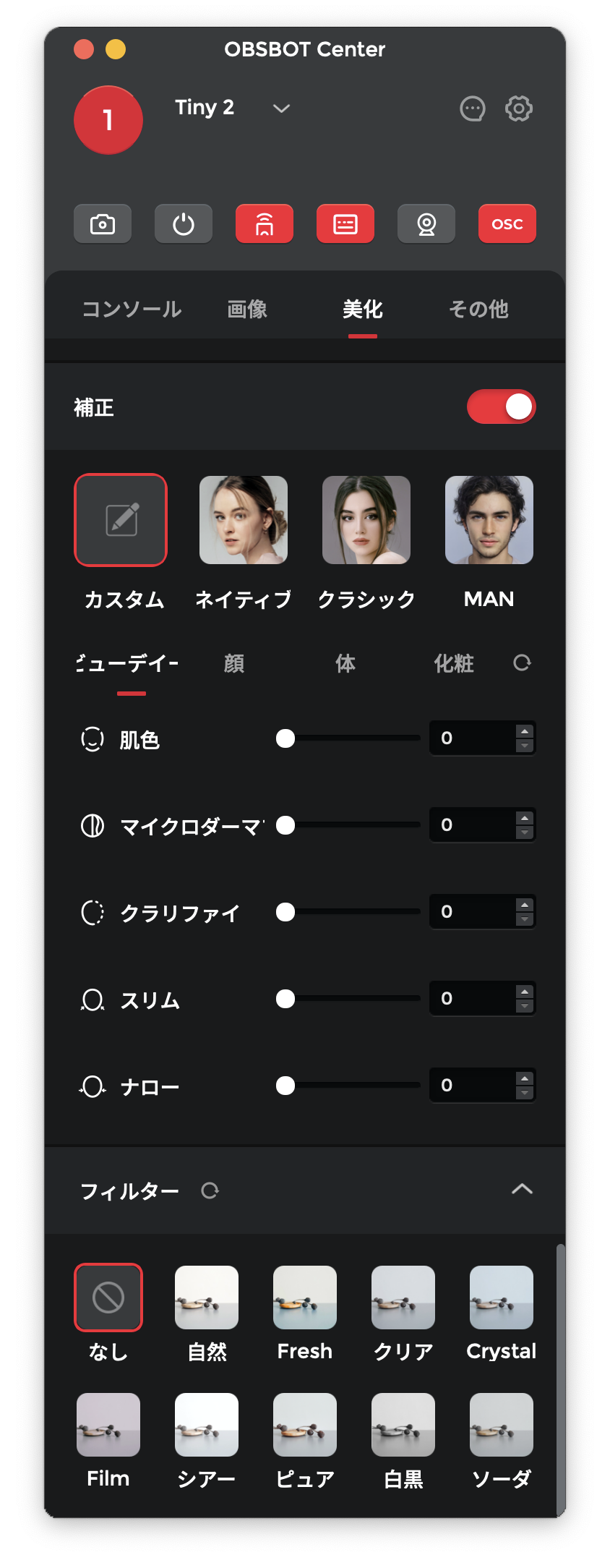
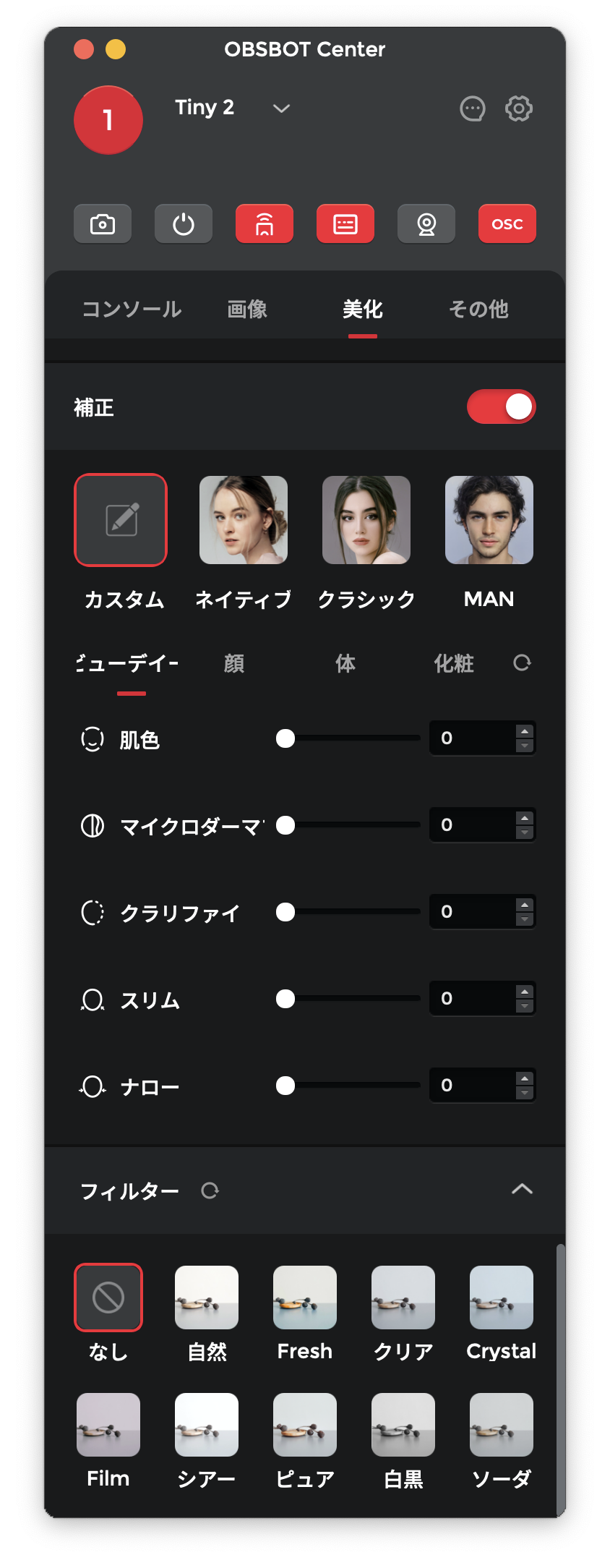
機能云々の前にこれらのコントロール画面のUIに注目すると・・・
タテ長のウィンドウ仕様なので、PCの画面上に表示された他アプリ画面とも共存してウィンドウ配置しやすいUIになっています。
このOBSBOT Centerのアプリでは、
AI人物追跡の各機能
カメラ向きの手動操作
露出やホワイトバランスのカメラ設定
肌色を良くして写り映えを向上するビューティーモード・・・など、
OBSBOT Tiny 2を使いこなすための各種機能やカメラ設定をコントロールできます。



紹介しきれないほどの豊富なWebカメラ設定が詰め込まれています!
Webカメラでここまで細かくカメラ撮影の設定をいじれるアプリもそうそうないので、OBSBOT Tiny 2がいかに機能性に富んでいるかが分かる仕様です。
三脚設置対応で柔軟な場所に設置可能


OBSBOT Tiny 2は、専用の設置台だけでなく、カメラ底面側に1/4インチのネジ穴が付いていて、三脚設置が可能。
ディスプレイ上部という、いかにもWebカメラといわんばかりの固定配置にしばられることなく、三脚活用で柔軟な位置にカメラ設置できて便利です。
例えば、デスク上のミニ三脚に設置してこんな画角でもビデオ撮影(通話)できます。
OBSBOT Tiny 2に付属しているUSB-Cケーブルが長めなので、接続するPCから物理的な距離が離れた位置でも三脚設置は可能かと思います。
PC前のみ・・・という固定された画角制限がなくなるので、PCのディスプレイ角度調節や設置高さの調整しにくい、”Webカメラ設置のストレスあるある”からは開放されるので、ストレスフリーです。
プライバシーに配慮したスリープモード


OBSBOT Tiny 2はユーザーのプライバシー保護にもしっかりと配慮した仕様です。
カメラを一定時間使わない場合、あるいは手元で直接カメラを下向きに向けると、OBSBOT Tiny 2はスリープモードに入り、カメラ撮影はOFFになります。
カメラがしっかり下向きになることで、視覚的に見てもビデオ通話するユーザーにカメラが向いていないため、安心感はかなり大きいかと思います。



カメラに直接マスキングテープ貼り付けて物理的にカメラ隠す・・・なんてことしなくてもOK!!
さらに、連携するOBSBOT Centerのアプリで事前に設定しておくと、プライバシーモードがONになった時、好みの動画や画像をWebカメラ映像の代わりに配信することも可能です。
OBSBOT Tiny 2 実機レビュー:気になること(デメリット)
ジェスチャー/ボイスコントロールの使う機会は控えめ


AI搭載によるジェスチャーコントロールやボイスコントロールは、技術的にもハイスペックで便利な機能。
一方で、実際の使い勝手を踏まえると、一般的なリモート会議やオンライン面談等のビデオ通話では、そこまで使用する機会に恵まれないことの方が多いと感じました。
よく行われているリモートのWeb会議・打ち合わせ内容を振り返ると、顔が画面の中心にあり、常に顔あわせで話す画面コンテンツに過ぎません。そのようなビデオ通話が、実際にはほとんどかと思います。
特定の場所にズームさせる機能自体の利用頻度がほぼないため、ジェスチャーコントロールの使用も必然と機会が乏しいと思われます。


またボイスコントロールは、現状では英語・中国語のみ対応。
Web会議中に突然1人のユーザーから英語や中国語でOBSBOT Tiny 2をコントロールするための指示ワードを発する、というのは、会議中の空気的にも中々言い出せる雰囲気ではないでしょう。



会議トピックとは全く無関係に、いきなり「Track Me(トラック ミー)」なんて恥ずかしくて言えないです・・・
ジェスチャーコントロール/ボイスコントロールの活用は、スタンディングスタイルで演壇プレゼンのようなWebカメラの使い方をする人や、ダンス等の自撮りコンテンツ撮影をする際など、特定の用途での活用に限定される印象です。
Webカメラとしてはかなり高額な導入コスト


前述のように、一般的なリモート会議やオンライン通話で使われるWebカメラ用途を考えると、ある程度の画質さえあって顔がそれなりに認識できればOK、という考えをもつ人が多いかと思います。
実際、Webカメラの他社製品を見ても、エントリーモデル程度のスペックであれば1万円前後で購入できる製品が数多くあります。
そうなると、OBSBOT Tiny 2の実売価格約45,000円という導入コストは、どうしてもハードルが高いと感じてしまいそうです・・・。
ただし、導入コストを大きくかけた分だけ、前述のメリットとして多く書いた様に、得られる恩恵も相当大きなものがあります。



卓越した高解像度のWebカメラ映像で、ビデオ通話はレベル違いの質へと向上!
相手に与える印象は相当プラス面に寄与すること間違いなし!!!!
格安なWebカメラでそれなりの画質で妥協しつつ導入コストを抑えたいのか・・・
最高級Webカメラを導入してWeb会議の質を最高級なレベルに引き上げたいのか・・・
この辺はユーザーが何を大事にしたいか、という個々の価値観に依存するトレードオフな選択肢になるかと思います。
OBSBOT Tiny 2 レビューのまとめ


OBSBOT Tiny 2は、4K高画質のクリアで鮮明な映像や、AI搭載による最先端機能など、他社製品と比較しても郡を抜くほど機能性に優れた最高級レベルのWebカメラ。
OBSBOT Tiny 2の導入によって、ビデオ通話の質は飛躍的に向上します。
導入コストはかかっても導入後のメリットで得られることの方が大きいため、リモートワークでWeb会議・打ち合わせ、オンライン面談、ビデオ通話を普段からよく利用するという人であれば、検討余地は十分ありです。
以下、オススメな人をリストアップしたので、1つでも当てはまる方、レビューを見て気になった方は、ぜひチェックしてみてください!
- Webカメラを使ったビデオ通話の質を大きく向上させたい人
- 高画質な明るい映像でリモート/オンライン会議・商談の印象を良くさせたい人
- Webカメラの前で動きのあるオンラインプレゼンをする人
- 動きのある自撮りコンテンツを撮影・配信する人
- 三脚を使いWebカメラの画角あるいは設置位置を柔軟に変更したい人




コメント